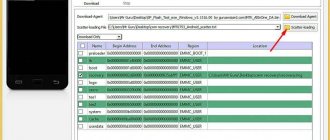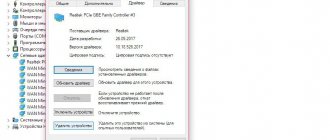Различные неполадки в смартфоне или планшете могут привести к тому, что устройство не будет видеть СИМ-карту.
Понятно, что при таких условиях использование его по назначению невозможно – не осуществляются звонки, нельзя использовать мессенджеры, некоторые приложения, выходить в интернет (за исключением использования формата Wi-Fi).
В данном материале мы ответим на вопрос, почему телефон не видит СИМ-карту, и как устранить эту неполадку.
Проявление
Как же понять, что устройство неспособно читать СИМ-карту? Чтобы проверить работоспособность порта необходимо установить в него карту и перезагрузить телефон.
Это необходимо потому, что некоторые устройства поддерживают «горячую» смену карты (то есть, во включенном состоянии), а другие нет (то есть, способны распознать и «увидеть» новую карту только после перезагрузки).
Как только перезагрузка завершилась, телефон пытается определить симку и найти сеть. Некоторым телефонам (в основном, бюджетным азиатским моделям) на это нужно некоторое время (не более 2-3 минут). При этом, на протяжении этого времени устройство может показывать значок перечеркнутой карты и уведомление «не в сети», но максимум через 5 минут симка должна определиться.
Если по истечению пяти минут ничего не изменилось, и уведомление «не в сети» не исчезло, то устройство не видит СИМ-карту, проблема может возникнуть на любом устройстве, как с поддержкой «горячей» замены, так и без нее.
Причем, в первом случае сеть может не определяться только после «горячей» замены, или только после перезагрузки.
В случае с двухкарточными устройствами не работать может только один из двух портов.
Причина №2: Отсутствие сети оператора
Ситуация, которая не зависит от карточки или используемого девайса, а касается непосредственно качества покрытия оператора сотовой связи. Не исключено, что СИМ-ка не распознается или не работает по причине пребывания в зоне, которую вышки сотового оператора попросту не покрывают. В данной ситуации рекомендуется перезагрузить телефон и попробовать переместиться в другое местоположение.
Также можно воспользоваться настройками телефона и выполнить поиск доступных операторских станций. Если вам предельно важно осуществить звонок именно сейчас, можно подключиться к вышке другого оператора.
Что делать если нет сети на МТС | МегаФоне | Билайн | Теле2 | Yota | Тинькофф Мобайл | Ростелеком | СберМобайл | Danycom
Причины и решение
Возникать такая неполадка может по ряду причин. Но все их можно разделить на две большие категории:
- Связанные с самой симкой, то есть ее неработоспособностью (или неработоспособностью в данном устройстве);
- Связанные с устройством (смартфоном или планшетом).
При этом неполадки второй категории также можно поделить на две группы.
Аппаратные поломки связаны с физической неработоспособностью самого порта (например, при окислении или заливании жидкостью контактов на нем).
Программные неполадки связаны с тем, что программное обеспечение устройства не предназначено для работы с определенным типом симок.
<�Рис. 2 Поломка>
Причина №4: Смартфон не обнаруживает вторую SIM-карту
Если вы являетесь обладателем Android-девайса с двумя симками, вероятно, вы могли столкнуться с ситуацией, в которой ваш гаджет не видит обе карточки, установленных в него, и обнаруживает лишь одну основную.
В этом случае проблема может заключаться лишь в некорректной настройке программного обеспечения смарт-гаджета. Из наиболее вероятных причин могу отметить следующее:
- Вторая карточка отключена в настройках;
- На смартфоне установлена некорректная прошивка;
- Для СИМ-карты применены неправильные настройки.
Проблемы с устройством
В этой категории перечислены проблемы и неисправности самого порта.
Иногда их можно устранить самостоятельно, другие требуют сервисного ремонта или полной замены этой комплектующей.
Для определения наличия сим-карты в телефоне используются несколько аппаратных составляющих – это сим-коннектор, собственно порт, контактные площадки. Поломка любого из этих компонентов ведет к нарушению работоспособности. А, значит, причины со стороны устройства могут быть самыми разнообразными.
<�Рис. 3 Ремонт>
В итоге
Это были наиболее часто встречающиеся проблемы, вызывающие отказ смартфонов определять инсталлированную в них СИМ-карту. Некоторые из них можно решить самостоятельно, уделив лишь пару минут описанным выше манипуляциям, после чего сеть появится, и работоспособность симки возобновится. Другие сложности же требуют дополнительных навыков и продвинутых познаний в настройке, прошивке смарт-гаджетов, современной электроники, и решить такие проблемы зачастую лучше со сторонней помощью.
Надеюсь, изложенная информация позволит вам найти корень проблемы, диагностировать и подтвердить её наличие, после чего оперативно её решить.
«Операторская» блокировка
Основной аппаратной неполадкой, которой вас может «порадовать» ваше устройство является его прошивка под определенного оператора.
Чаще всего это характерно для мобильных устройств, заказанных из-за рубежа и не предназначенных для реализации на российском рынке.
Происходит это потому, что для жителей страны производства устройство поставляется сразу «в комплекте» с очень выгодным тарифом того или иного оператора (часто, от этого зависит даже конечная цена устройства).
Ранее такая проблема встречалась на большинстве iphone, не прошедших аккредитацию Ростест, не сертифицированных для реализации в Российской Федерации.
Сейчас схожая сложность встречается у некоторых азиатских и европейских телефонов.
Почти всегда такая проблема возникает, когда устройство стоит в 2-3 раза дешевле.
«Разлочивание» телефона, его перепрошивка должны проводиться специалистами, что также стоит денег, потому экономия в этом случае сомнительная. Кроме того, исход процедуры не всегда удовлетворителен – это зависит от индивидуальных особенностей блокировки и самого устройства. В некоторых случаях разблокировка просто невозможна, в других – процедура полностью «сносит» все оригинальное программное обеспечение.
<�Рис. 4 Залоченый айфон>
Проблемы с ОС
Сбой программного обеспечения СИМ-коннектора – распространенная проблема, происходящая время от времени на всех телефонах.
Распознать такую ситуацию можно по ряду косвенных признаков:
- Вы недавно перепрошивали телефон;
- Вы недавно устанавливали программное обеспечение (не обязательно пиратское – официальные программы иногда тоже вызывают такой сбой), при работе которого необходима установка контакта с картой памяти;
- Вы недавно устанавливали обновления (особенно, если это делалось по Wi-Fi).
Все эти действия способны вызвать сбои в случае, если операционная система, ее компоненты, обновления или программы установились некорректно.
Решить проблему чаще всего удается самостоятельно.
Проделайте несколько действий:
- Выключите телефон, выньте СИМ-карту, снова вставьте и выполните пуск;
- Удалите последние установленные приложения, а затем «холодную» переустановку СИМ-карты (в выключенном аппарате);
- Сделайте откат до заводских настроек.
Если ничего из этого не помогло, можно попытаться перепрошить телефон.
Если не помогло и это, то рекомендуется обратиться в сервисный центр.
Важно! Как и в случае с блокировкой устройства «под оператора», такое явление не может быть причиной нарушения работы только одного слота на двухкарточном телефоне. Если операторская блокировка или любые иные проблемы с программным обеспечением имеют место на двухкарточном устройстве, то карточку не видит ни один из слотов.
<�Рис. 5 ОС>
Очистите Cache
Очистка кэша помогает решить многие, связанные с работоспособностью системой проблемы, например, баг с обнаружением SIM-карты. Сделать это можно через меню Recovery, которое есть на каждом Андроид-устройстве. Особенностям входа в него посвящена отдельная статья на сайте, ознакомьтесь с ней, если по этой инструкции попасть в него не удается или у вас, после перепрошивки стоит кастомное рекавери.
- Отключите смартфон и подождите несколько мгновений.
- Теперь включите его, удерживая кнопки питания и уменьшения громкости вместе, чтобы попасть в режим восстановления.
- Используйте качельку регулировки громкости для навигации по пунктам.
- Выберите «Wipe cache» и запустите очистку.
Дайте телефону минуту на выполнение запроса, а затем перезагрузите его.
Засорение слота
Попадание мусора в слот карты ведет к тому, что контактам не обеспечивается полного соприкосновения с контактами карточки, а потому коннекта не происходит.
Засорение может произойти:
- При длительном использовании телефона внутрь него попадает пыль (причем чехол лишь немного способен отсрочить наступление этой проблемы);
- При даже однократном падении устройства в песок, на землю;
- При частой перестановке СИМ-карт;
- При частом открытии крышки телефона, при открытых слотах в задней части устройства.
В принципе, такую проблему можно попробовать устранить самостоятельно.
Для этого достаточно тщательно продуть слот феном с холодным воздухом (греть устройство нельзя), но важно сделать это так, что бы пыль при этом не попала в другие части устройства.
После чего контакты можно протереть нетканным материалом, намотанным на иголку, и смоченном в спирте.
<�Рис. 6 Слот>
Полезные программы для восстановления контактов
Если описанные выше методы не привели к успешному решению проблемы, можно воспользоваться сторонними утилитами, которые действуют по схожему алгоритму. Дело в том, что даже при неосторожном удалении номера не стираются из памяти устройства, а переходят в «скрытый резерв». Посредством специальных функций программам удается извлечь их оттуда, и вернуть на прежнее место. Наиболее популярными в наши дни считаются следующие приложения.
Super Backup Pro
Приложение удобно тем, что имеет интуитивно понятный интерфейс и не требует root-доступа. Скачать его можно с официального сайта. С ее использованием справится даже новичок.
После запуска следует выбрать пункт «Контакты». На экране должна появиться кнопка «Восстановить», нажав на которую можно запустить процесс возвращение абонентских номеров в отведенную для этого директорию. Полная инструкция представлена ниже.
EaseUS MobiSaver
Утилита помогает вернуть не только утраченные контакты, но также фотографии и видеоматериалы.
Алгоритм работы следующий:
- Программу нужно установить на ПК, после чего подключить к нему смартфон.
- Запустить утилиту и нажать на клавишу «Старт».
- Разрешить вход в операционную систему телефона.
- Запустить процесс сканирования, в результате которого на экране появится раздел «Контакты».
- Из списка нужно выбрать актуальные и кликнуть по кнопке «Восстановить».
Программа позволяет вернуть даже старые контакты, но все операции выполняются за определенную плату. Кому данный вариант не подходит, стоит обратиться к помощи других утилит.
Физическое повреждение слота
Повреждение слота для карточки – более серьезная проблема, и устранить ее самостоятельно подручными средствами, скорее всего не удастся.
Она возникает в случае, если:
- Телефон роняли, бросали, подвергали давлению;
- Часто производилась перестановка СИМ-карты, причем делалось это быстро и неаккуратно;
- Непосредственно слот подвергался давлению, например, при снятии крышки устройства или при извлечении аккумулятора.
Даже если вы знаете точную причину повреждения слота, устранить проблему самостоятельно вам все равно вряд ли удастся. Лучше обратиться за этим в сервисный центр, так как только специалист может определить характер повреждения и наиболее оптимальный путь его устранения. В некоторых ситуациях можно произвести только небольшой ремонт, тогда как в других требуется полная замена слота.
<�Рис. 7 Повреждение>
Повреждение картодержателя
Что же такое держатель карты? Строго говоря, это функциональная часть слота установки симки, которая имеется только на тех телефонах, у которых слот скрыт под задней крышкой и/или аккумулятором, но не у тех, у которых слот «выезжает» сбоку.
То есть, технически, при таком типе слота картодержатель также существует, но он находится в корпусе устройства, не виден пользователю, и повредить его ненамеренно очень сложно даже при падении устройства.
Картодержатель – это металлическая рамка над контактной площадкой, та рамка, в которую вы непосредственно вставляете карту.
В зависимости от модели она может откидывать вверх и захлопываться после установки карточки, или вы можете «задвигать» карту непосредственно в картодержатель, тогда как сам он остается статичен.
Какие же функции выполняет данное устройство?
- Обеспечивает удержание пластиковой карточки на месте;
- Прижимает ее, обеспечивая максимально плотное соприкосновение контактных площадок слота и карточки (что особенно важно в случае, если карта меньшего формата устанавливается в слот для большей).
Соответственно, повреждение держателя препятствует нормальному креплению симки.
Она может вовсе не вставляться или оставаться подвижной внутри рамки. Но самое частое явление – обеспечение недостаточно полного контакта соответствующих площадок.
Повредить устройство можно при падении, неаккуратном открывании, извлечении карты.
Чаще всего поломки очевидны – устройство достаточно хрупкое и его легко отломать или погнуть при открывании.
В этом случае можно попробовать выпрямить его самостоятельно.
Однако чаще проблемы сложнее, например, ослабление крепления створки держатели (в моделях, где он откидывается вверх).
Починить такую неполадку самостоятельно без специальной аппаратуры невозможно, потому рекомендуется обратиться в сервис.
Услуги по ремонту этой части устройства в большинстве случаев не слишком дорогостоящие. Полной замены он почти никогда не требует.
<�Рис. 8 Картодержатель>
Помощь мобильного оператора
Вопросы, связанные с работой Sim card можно и нужно решать с оператором. Для этого достаточно позвонить в службу поддержки или обратиться в офис обслуживания абонентов.
| Оператор | Номер для звонков с любого оператора | Короткий номер для абонентов | Стоимость звонка |
| МТС | 8-800-250-8-250 | 0890 | Бесплатно с любого оператора |
| Мегафон | 8-800-333-05-00 | 0500 | Бесплатно с любого оператора |
| Билайн | 8-800-7000-611 | 0674 | По тарифу оператора, бесплатно для абонентов |
| Теле2 | 8-800-555-0611 | 611 | По тарифу оператора, бесплатно для абонентов |
Адреса ближайших офисов подберите на официальных сайтах операторов.
Понравилась статья? Поделиться с друзьями:
Окисление контактов
Проблема достаточно серьезная. При ней контактные площадки слота подвергаются окислению.
При этом визуальная выраженность явления не может быть диагностическим признаком.
Иногда визуально сильное окисление (потемнение) не мешает работе, тогда как иногда почти никаких внешних изменений не заметно, однако слот не работает.
Окисление может произойти по множеству причин:
- Заливание или намокание (даже использование в ванной или под дождем, во влажной среде);
- Излишнее нагревание, перегрев устройства;
- Проблемы с аккумулятором устройства;
- Иногда окисление происходит на старых телефонах от времени, так как срок их службы давно истек.
Для определения наличия окисления осмотрите, по возможности, контакты.
Обычно, на них заметно легкое потемнение, однако может такой «симптом» и отсутствовать. Можно попытаться устранить окисление самостоятельно.
Для этого смочите в спирте нетканый материал, намотайте его на иглу и аккуратно протрите контакты.
Дайте им просохнуть, вставьте симкарту и попробуйте запустить телефон. Иногда такой метод починки бывает достаточно эффективным.
В некоторых случаях же окисление переходит в коррозию. Устранить проблему самостоятельно не удастся, так как она требует замены всего слота. Это недешевая процедура, выполняемая профессионалами.
<�Рис. 9 Окисление>
Очистка КЭШ
Причина, по которой телефон не видит контакты на sim карте – забитая кэш-память. Там хранятся ненужные данные, из-за чего смартфон перестает быстро отвечать. Память телефона – не резиновая, из-за чего созданные контакты не сохраняются.
Можно очистить кэш, освободив место для новых номеров. Для этого зайдите в «Настройки», пролистайте вниз, выберите «Приложения» и найдите «Контакты». Теперь нажмите на кнопку «Очистить кэш». Можно очистить и другие программы, замедляющие работу устройства.
Очистка кэша считается бесполезным занятием, однако это заблуждение. Она помогает не только увеличить быстродействие, но и положительно влияет на аккумулятор.
Поломка картоприемника
Картоприемник иначе называется сим-коннектором. Это технически сложное устройство, которое собственно передает сигнал от контактных площадок слота процессору устройства.
То есть, фактически именно от него зависит то, видит или нет ваше устройство симку.
Цепь коннектора состоит из множества элементов – конденсаторов, варисторов, резисторов и т. д.
И поломка в любой из этих составляющих ведет к тому, что слот перестает работать.
А повредить какую либо его часть, при этом, достаточно легко – достаточно падения, попадания влаги, пылинки, перегрева и т. д.
Определить такое явление визуально для рядового пользователя невозможно, да и в сервисе нужна длительная диагностика, чтобы понять, какой именно участок цепи поврежден. Починка цепи бывает, обычно, достаточно сложной и дорогой, потому, зачастую, мастера предлагают замену коннектора полностью. Это тоже не дешево, но иного решения нет – починить устройство самостоятельно невозможно.
<�Рис. 10 Картоприемник>
Повреждение контактов
Еще одно неблагоприятное явление, которое требует замены слота, это механическое повреждение контактной площадки.
Произойти оно может при попадании в телефон песчинок, крупинок земли, при попытках проще извлечь карту с помощью посторонних предметов.
Теоретически, повредить контакт можно даже ногтем при откидывании картодержателя.
Повреждение может быть заметно или не заметно визуально, представлять собой царапину или деформацию. Устранить явление тяжело, и зачастую требуется замена слота (в редких случаях – поврежденного контакта).
<�Рис. 11 Повреждение контактов>
Как настроить правильное отображение контактов
С проблемой, когда в телефоне регулярно пропадают номера абонентов, сталкивается почти половина владельцев мобильных гаджетов. Вернуть контакты в исходное состояние, и правильно настроить их отображение можно, действуя по инструкции:
- Вызвать приложение «Телефон»;
- Выбрать вкладку «Контакты»;
- Перейти в меню настроек (оно скрывается под пиктограммой «три точки», «три полоски», «шестеренка»);
- Выбрать опцию «Параметры контактов»;
- Выбрать отображение контактов из любой доступной директории (из памяти телефон или с SIM-карты);
- Объединить дублирующие номера в одну позицию, и сформировать оптимальный список контактов, которые используются регулярно.
Обычно этих манипуляций бывает достаточно, чтобы избежать исчезновения данных абонентов в самый неподходящий момент. Но прежде чем приступить к выполнению данной операции, целесообразно просто перезагрузить устройство. Иногда с помощью такого действия удается вернуть телефонную книгу на место.
Нарушение пайки
Нарушение пайки контактов картодержателя характерно для телефонов с выдвижным слотом.
Причиной нарушения пайки могут быть падение, попадание влаги, компрессия, неосторожное извлечение/вставка симки.
Решается проблема в сервисе путем пропайки контактных выводов картодержателя – процедура не слишком сложная или дорогая.
<�Рис. 12 Нарушение пайки>
Деформация контактов сим-холдера
Деформация контактов картодержателя внешне не заметна (в отличие от деформации самого картодержателя).
Причины деформаций все те же: неосторожная эксплуатация, давление на слот, падение устройства или удар по нему.
Также проблема может возникать при попытке установить карту формата нано в разъем формата микро, и при попытке «горячей» замены симки на телефоне, который этой функции не поддерживает.
Проблема также решается в сервисе. В ходе ремонта контакты могут быть восстановлены или заменены.
<�Рис. 13 Деформация>
Как избежать потери контактов
Чтобы предупредить исчезновение контактов из телефонной книги, и не искать способы их восстановления в будущем, следует соблюдать следующих рекомендации.
Вячеслав
Несколько лет работал в салонах сотовой связи двух крупных операторов. Хорошо разбираюсь в тарифах и вижу все подводные камни. Люблю гаджеты, особенно на Android.
Задать вопрос
Вопрос эксперту
Как избежать потери контактов?
Правильно пользоваться гаджетом: не давать в руки детям; Не экспериментировать с изменением настроек системы.
Насколько необходимо создание резервной копии?
Сохранение контактов, а особенно конфиденциальной информации, в облачном хранилище или почтовом сервисе помогает избежать проблем в случае их утраты.
Где надежнее хранить контакты?
Принято считать, что на симке, но в действительности, оптимальным считается вариант памяти устройства или облачного сервиса. Актуальным считается и почтовый носитель.
4.2/5 — (20 голосов)
Проблемы с симкой
Такие трудности устраняются гораздо проще, чем те, что описаны в предыдущем разделе.
Строго говоря, самым простым способом решения проблемы является замена карты в офисе вашего мобильного оператора.
С предъявлением документов того, на кого номер был зарегистрирован, вы можете бесплатно получить новую карту с сохранением номера, тарифа, баланса, других данных.
Важно! Такие же действия рекомендуются, когда стандартную или мини-сим нужно заменить на нано. Самостоятельная обрезка может привести к проблемам и утрате работоспособности карты.
Если слот и другие аппаратные компоненты устройства исправны, но карта не определяется, то проблемы могут быть следующими:
- Вышел срок годности карты или она была заблокирована после долгого неиспользования – свяжитесь с оператором и выясните, почему карта заблокирована, можно ли ее разблокировать;
- Новая, только что купленная, карточка может быть не активирована – проблема особенно характерна для многих иностранных сим-карт, и решается путем звонка или отправки СМС-сообщения на определенный номер;
- Карта – все же достаточно сложное техническое устройство, потому она тоже может быть повреждена – контакты окисляются при заливании, ломаются при нажатии и т. д.;
- Частая причина выхода из строя – неудачная самостоятельная (а иногда и профессиональная) обрезка карты до микро- или нано-формата – в этом случае можно случайно повредить ее важные элементы;
- Загрязнение карты в результате длительной эксплуатации.
Определить проблему достаточно легко. Заливание, окисление, поломку или засорение карты бывает заметно визуально, а в случае с засорением и вовсе, помогает чистка карточки, ее продувание. В других случаях замена сим-карты с сохранением номера быстро устранит любые возникшие проблемы.
<�Рис. 14 Блокировка симки>
Причина №3 Не видна новая SIM-карта — ее нужно активировать
Если вы только приобрели новую карточку в салоне оператора, и она не распознается вашим девайсом, вероятнее всего проблема заключается в необходимости активации. Выполнить активацию можно посредством вызова или набора соответствующего USSD-запроса. У разных операторов команда или вызов выглядят по-разному:
- Звонок на номер 610 у Tele2;
- Ввод комбинации *121*PUK# (где вместо PUK вводится PUK-код карточки, указанный на стартовом пакете) для МегаФона;
- Ввод USSD-запроса *101*1111# для абонентов Билайн;
- Набор комбинации *111# для клиентов МТС.
После выполнения описанной процедуры карта должна заработать.
Другие случаи
Частным случаем неполадки является неправильная установка симки.
В частности, перед установкой пользователь должен выяснить, поддерживает ли его устройство «горячую» замену карт, а также внимательно следить, той ли стороной установлена карта.
Также есть вероятность того, что карту нужно не просто вставить, но и вдавить до щелчка.
Но помимо этого, бывают и менее очевидные проблемы. Например, непопадание контактов симки на контакты порта.
Наиболее часто такая проблема встречается в случае, когда большая карта обрезалась до меньшего формата самостоятельно – в этом случае ошибка даже на полмиллиметра может приводить к неполадкам.
Также такое может происходить когда нано-сим вставляется в порт для микро- сим (или микро-сим – в обычный). В этом случае карта работать будет, но установить ее нужно правильно, точно попав на контактные участки. Иногда в такой ситуации карта может съезжать при перемещении телефона, но проблема легко решается помещением между ее верхней частью и верхней частью порта уплотнителя (бумаги, картона).
<�Рис. 15 Обрезка>
Выполните сброс системы до заводских настроек
Внимание! Это крайнее средство, испробуйте перед его применением все предыдущие, так как Hard Reset сотрет все ваши данные, номера, настройки и вернет аппарат в состояние, которое было при покупке.
Не забудьте сделать бэкап важных материалов, особенно видео, фото, музыки. Если у вас Android 8, то активируйте резервное копирование, чтобы сохранить историю звонков и сообщения.
- Пройдите по пути «Настройки» — «Система» — «Резервное копирование».
- Проверьте, активна ли синхронизация для каждого пункта.
- Если нет — включите ее.
Если резервная копия создана, то приступайте к сбросу.
- Запустите «Настройки» — «Система» — «Сброс настроек».
- Откройте «Удалить все данные (Сброс к заводским настройкам)».
- Еще раз ознакомьтесь с тем, что будет удалено, а потом клацайте «Сбросить настройки телефона».
Теперь вы знаете, что делать, в первую очередь, когда телефон перестал видеть сим-карту. Если вы испробовали все методы, описанные в этом руководстве (особенно последний), то проблема должна быть решена. Но если она сохраняется, это не связано с внутренними настройками системы и требует вмешательства специалиста. Обратитесь в ближайший ремонтный центр или верните смартфон по гарантии. Это гарантийный случай, поэтому вам без проблем все починят, когда установят, в чем причина неполадки.
Вывод
Если телефон не видит сим-карту, это может быть как причиной серьезной поломки, так и незначительной неполадки или неудобства, такого как блокировка симки.
Прежде чем пытаться чинить телефон, рекомендуется проверить состояние СИМ-карты, путем замены ее.
Если другую карту телефон видит, то очевидно, что проблем в нем нет.
Перед покупкой телефона за рубежом, следует заранее уточнять, будет ли он нормально работать с вашим мобильным оператором.
При обнаружении же серьезной поломки не стоит пытаться устранить ее самостоятельно, если вы не имеете достаточно навыка и подходящих инструментов.
Лучше обратиться за помощью к специалистам, что бы еще сильнее не повредить устройству своими некомпетентными действиями.
« Предыдущая запись
Импорт данных и синхронизация
Для включения синхронизации следует перейти в «Настройки», затем найти «Учётные записи и синхронизация», после чего нажать «Добавить учётную запись». Теперь нужно выбрать тип аккаунта, ввести e-mail и пароль. Каждый раз, когда будет добавляться контакт, Google автоматически скопирует его в облако. Однако должен быть включен мобильный интернет или Wi-Fi.
Также проверьте наличие галочек возле пунктов «Фоновый режим» и «Автосинхронизация».
Многие владельцы смартфонов используют внутреннюю память устройства или сим-карту для хранения контактов. Они считают, что даже при смене телефона списки номеров сохранятся на чипе.
Но такой способ не гарантирует сохранение информации. Есть вероятность, что sim-карта поломается, сотрётся, выйдет из строя, её украдут, или она будет потеряна. То же касается внутренней памяти. Восстановить данные никак не получится.
Каждому владельцу Android следует включить синхронизацию контактов и файлов. Это позволит получить доступ к утраченным данным. Необязательно копировать их с компьютера или планшета: достаточно открыть сайт и просмотреть номер.